
CAD2026最新版
详情介绍
Autodesk AutoCAD 2026简称CAD 2026,它是一款为建筑师、工程师和施工者等专业人员提供专业制图功能的工具,支持设计师以数字方式创建、修改、优化2D图形和 3D 模型。软件支持从Autodesk Docs导入和连接JPG、PNG和PDF标记,同步后在Autodesk Docs中创建的标记将继续在AutoCAD的跟踪图层中更新,方便用户查看反馈和Autodesk Docs问题。
CAD2026最新版新增了许多新功能,用户可在AutodeskAI的帮助下,快速搜索图形中的对象、匹配文本和可变文本,以转换为新定义的块、现有或最近使用的块或块库中建议的块的实例。软件还支持跨平台协作和云存储同步功能,让用户可以随时随地与他人共享和编辑设计文件,实现无缝协作。

CAD2026最新版安装教程
1、打开本站下载的文件,双击打开“Setup”文件夹,鼠标右键点击“Setup.exe”选择“以管理员身份运行”。

2、弹出如下窗口,请耐心等待。

3、点击“...”可以选择软件安装路径,建议和教程中的保持一致,本例安装在D盘(如:将C改为D表示安装到D盘,安装路径不要出现中文),点击“安装”。

4、软件正在安装,请耐心等待。

5、点击右上角的“X”关闭。

6、返回之前解压的“CAD 2026”文件夹,双击打开“Crack”文件夹,选中“Patch.exe”文件,鼠标右键点击“复制”温馨提示:若打开没有破解文件,说明被电脑杀毒软件隔离了,请关闭电脑上的“杀毒软件、防火墙”,Win10及以上系统还需关闭“Windows Defender”(部分电脑自带“迈克菲”也要关闭),重新解压即可。

7、在桌面上找到“AutoCAD 2026”软件图标,鼠标右键选择“打开文件所在的位置”。

8、在打开的文件夹空白处,鼠标右键“粘贴”刚才复制的文件。

9、完成粘贴操作之后,再选中“Patch.exe”文件,鼠标右键选择“以管理员身份运行”。

10、回到桌面双击运行即可。

11、以上就是AutoCAD 2026安装步骤的图文方法了,希望对大家安装有所帮助!
软件特色
1、加速创造力
使用使用AutodeskAI解锁洞察和自动化。
2、协作工具
使用互联工具分享想法和反馈。
3、培训与认证
从数百个视图教程、课程和模块中学习。
4、充满活力的社区
与世界各地的用户建立联系并向他们学习。
CAD2026新功能介绍
1、AI驱动设计加速
新增智能块转换与对象检测技术,通过机器学习扫描图形并自动推荐可优化为块的重复几何体,提升设计效率。
2、性能全面突破
多核CPU利用率优化(支持16核满负荷运行),3D渲染速度提升80%,文件打开时间缩短且内存占用降低40%。
3、云端协作无缝化
文档深度集成,支持云端PDF标记实时同步至AutoCAD云,多人协同编辑无冲突,跨平台多终端操作无缝切换。
4、地理信息与行业工具升级
新增5种ESRI地图类型(地形、交通网络等),可直接为图纸附加地理位置信息,强化建筑规划与土木工程数据整合。
5、用户体验革新
活动见解面板实时记录设计历史,支持按类型/用户/日期过滤;界面基于AI算法个性化定制,缩短常用功能访问路径。
6、前瞻技术探索
技术预览引入生成式AI(如语音生成草图)、AR/VR协作评审,为未来沉浸式设计铺路。
其他版本
-

CAD2026轻量版 3D\CAD软件 / 2.62G
相同厂商
-

Autodesk AutoCAD Map 3D 2026 3D\CAD软件 / 3.77G
-

-

Maya LT 2020中文版 v2020.4 3D\CAD软件 / 1010.42M
-

3dsmax2008中文版 3D\CAD软件 / 1.49G
-

-
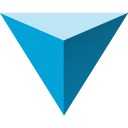
123d design中文版 v1.8.34 3D\CAD软件 / 642.63M
-

-

Autodesk Robot Structural Analysis Pro 2024(结构分析软件) v2024.0.1 工程建筑 / 402.77M
-

-

Autodesk CFD 2024官方版 v2024.0.1 3D\CAD软件 / 267.04M
-
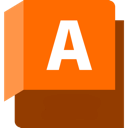
-
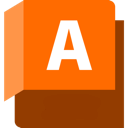
猜您喜欢

- 建筑设计软件
- 建筑设计软件已成为建筑设计师工作中必不可少的工具。如知名的Autocad、Sketchup、3ds Max,这几款具有良好的用户界面,操作简单,专业性极强,使其成为大多数用户在建筑建模中的首选软件。好用的建筑设计3d绘图软件还有很多,建筑设计师必备软件合集中进行了整理,一起来看看吧!
-

SketchUp Pro2024 v24.0.594 图像处理 / 1.08G
-

-

The Foundry Modo(3D建模软件) v17.0v8 3D\CAD软件 / 691.27M
-

亿图图示电脑版 v14.2.2官方版 办公软件 / 379.63M
-

Vectorworks 2025(3D建模软件) 3D\CAD软件 / 13.85G
-

Rhino8中文版 v8.14.24345.15001 3D\CAD软件 / 659.16M
同类软件
网友评论
共0条评论类似软件
-
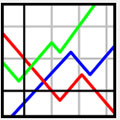
gnuplot(科学绘图工具) v5.4.8官方版 图像处理 / 39.45M
-
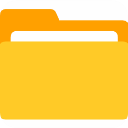
WebpCvt(webp转换工具) v1.1.0中文版 转换工具 / 691K
-

驱动人生网卡版 v10.0.1.6官方版 驱动工具 / 483.37M
-

librecad(2D cad制图软件) v2.2.1.1官方版 3D\CAD软件 / 24.44M
-

startallback任务栏恢复工具 v3.9.7.5266 系统优化 / 1.67M
精彩发现
换一换精品推荐
-

caxa cad电子图板2023 vSP1 3D\CAD软件 / 877.21M
查看 -

Maxon Zbrush 2025中文版 v2025.2 3D\CAD软件 / 2.65G
查看 -

Maxon Cinema 4D 2025中文版 v2025.2 3D\CAD软件 / 699.29M
查看 -

autocad2016官方中文版 3D\CAD软件 / 1.84G
查看 -

CAD迷你画图电脑版 v2025R1 3D\CAD软件 / 53.28M
查看








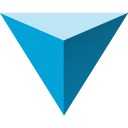




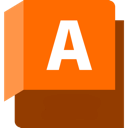
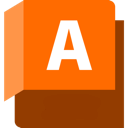














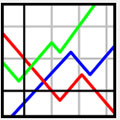
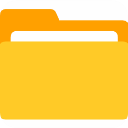

























 赣公网安备 36010602000087号
赣公网安备 36010602000087号